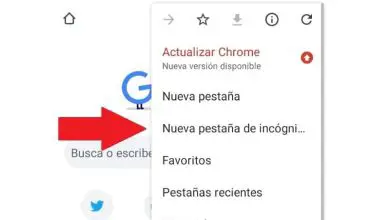Appunta le note sullo schermo del tuo iPhone o iPad – Apple Notes e i suoi usi
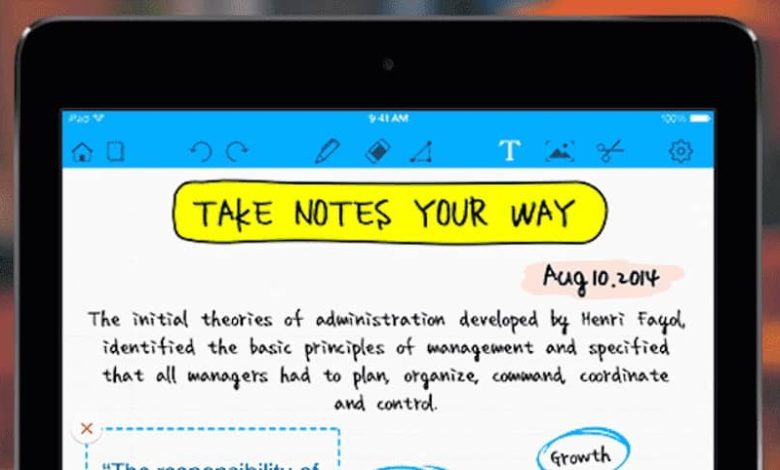
L’iPhone e l’iPad sono dispositivi ampiamente riconosciuti e utilizzati da vari utenti, che li consigliano come i migliori. Questi offrono molteplici opzioni e una di queste è lo strumento per le note, molte persone preferiscono annotare le loro attività, il loro lavoro o i loro promemoria nelle note del telefono cellulare, poiché diventano più facili da ricordare e cercare.
Ecco perché è necessario chiedersi : come vedere e correggere le note sullo schermo del mio iPhone o iPad? Questa è un’opzione molto efficace che puoi usare ogni giorno.
Queste note possono essere fatte in modo molto semplice e se preferisci puoi optare per altre opzioni più avanzate. Successivamente ti insegneremo un modo semplice per visualizzare le tue note dalla schermata principale del tuo telefono cellulare.

Come riparare le note sullo schermo del mio iPhone o iPad?
Le note sono un ottimo strumento per la nostra vita, per crearle devi solo aprire l’applicazione delle note che porta il tuo cellulare, premere il pulsante che dice scrivi e iniziare a scrivere la nota, selezionare OK per concludere; se lo desideri puoi modificare la dimensione e il tipo di carattere nella nota.
Per essere in grado di creare una nota istantanea dalla schermata di blocco del tuo iPad ed essere in grado di visualizzarla da lì. Inserisci le impostazioni, quindi vai alla sezione delle note, premi «Accesso» per farlo seleziona un’opzione. Ora tocca la schermata di blocco con una Apple Pencil e crea qualsiasi nota. Anche questo verrà salvato automaticamente nell’app delle note.
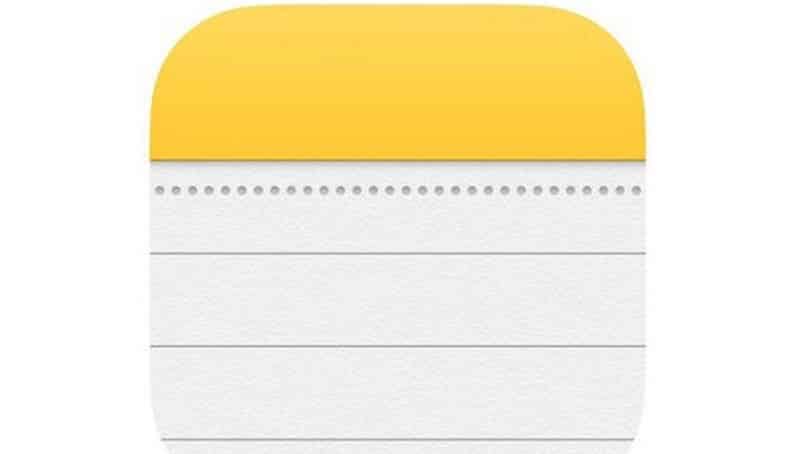
Ora, per posizionare le note sullo schermo del tuo iPhone, la prima cosa che dovresti fare è verificare che l’ultima versione del sistema operativo sia aggiornata, ora installa l’applicazione chiamata ‘Sticky Widget’, avendola dovrai solo andare su lo schermo si avvia e tieni premuto uno spazio vuoto al suo interno, premi il segno + che è apparso.
Così facendo vedremo una lista con i Widget che offre il tuo cellulare, seleziona quello che hai appena installato e clicca su ‘Aggiungi Widget’. Un altro modo per poter posizionare le tue note sulla schermata principale, è scrivere la tua nota nell’applicazione fornita con il telefono cellulare e fare uno screenshot di ciò che hai scritto, quindi posizionare questa foto come schermata principale.
Come sincronizzare le note del mio iPhone e iPad
Puoi fare una varietà di cose con le tue note e puoi sincronizzare il tuo dispositivo con iCloud, account di posta elettronica come Google e Yahoo! Attraverso di loro gestire virtualmente le note.
Per iniziare a sincronizzare le nostre note iPhone e iPad con iCloud, devi seguire i seguenti passaggi:
- È necessario avviare l’applicazione di regolazione sul nostro computer.
- Premi o seleziona dove dice iCloud
- Una volta lì, inserisci i dettagli di autenticazione.
- Dopo averlo inserito, è necessario attivare i servizi che si desidera sincronizzare e il gioco è fatto.
Allo stesso modo, per sincronizzare le note di iPhone e iPad con il nostro Gmail, i passaggi sono i seguenti:
- La prima cosa che dovresti fare è andare all’opzione di impostazione dalla schermata iniziale.
- Una volta lì, seleziona posta, calendari e contatti.
- Quindi seleziona dove dice aggiungi le opzioni dell’account e fai clic su Gmail.
- Quando hai la schermata pop-up, devi inserire i dettagli di autenticazione per il tuo account Gmail. Premi Consenti quando richiesto con la schermata «iOS vorrebbe».
- Quindi devi scegliere quale servizio desideri sincronizzare come posta, contatti, calendari o note.
- E infine premi salva.
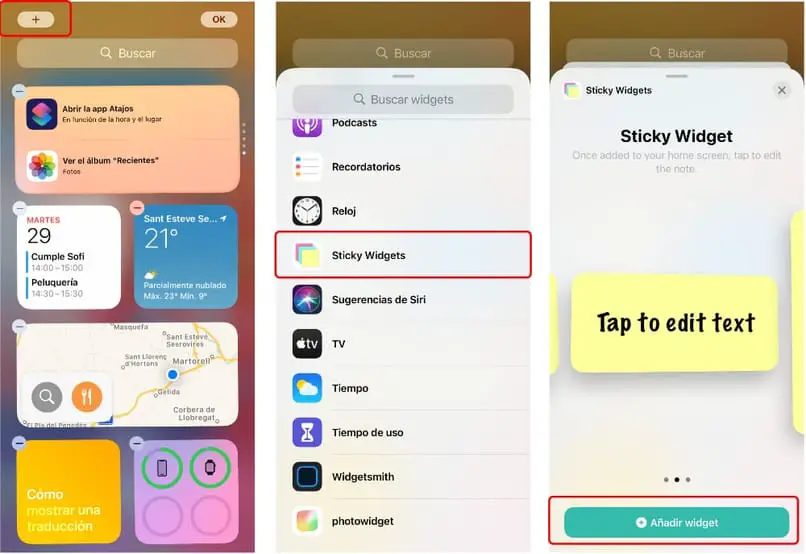
In caso di sincronizzazione delle nostre note iPhone e iPad con il nostro account Yahoo, devi inserire le impostazioni; poi alla sezione mail, calendari e contatti. Da lì, devi attivare la sincronizzazione tra Yahoo e l’applicazione delle note, con questa attivazione le note vengono automaticamente sincronizzate tra il tuo account e il dispositivo.
Successivamente, puoi utilizzare il tuo account Yahoo per accedere alla cartella delle note sul tuo dispositivo Apple da qualsiasi altro computer. Va notato che è possibile modificare gli account nelle note per iPhone e iPad per altri account di posta elettronica.
- Per fare ciò, devi selezionare l’opzione account nell’angolo sinistro dell’elenco delle note, questo viene fatto per mostrare le note che sincronizzerai con gli account di posta o iCloud.
- Quindi, devi andare alle impostazioni e scegliere posta, contatti e calendari.
- Dopodiché puoi premere l’opzione ‘Tutte le note’.
- Lì ti mostreranno tutte le note che hai salvato e sincronizzato con i tuoi account di posta elettronica su iPhone.
Se hai più account e vuoi passare da un account all’altro, devi andare all’opzione di impostazione all’interno delle note e selezionare ‘account predefinito’, per scegliere l’account da cui desideri aggiungere nuove note.
Usa un widget per appuntare una nota sul tuo schermo iOS
Per utilizzare un widget che ci permette di fissare una nota allo schermo del tuo iOS iPhone o iPad, devi scaricare l’applicazione Sticky Widget.
Una volta installato, andiamo nella sezione dei widget per aggiungere una nuova nota nella schermata principale. Qui possiamo scegliere tra tre dimensioni, molto utili se vogliamo aggiungere molto testo poiché più testo è, minore sarà la sua dimensione. Inoltre, possiamo toccarlo per modificarne il contenuto, il testo o per cambiarne il colore tra giallo, blu o rosa.
Come aggiungere widget in iOS 14
Quando hai iOS 14 puoi anche utilizzare i widget sulla schermata iniziale, questo è molto utile per avere le tue informazioni preferite a portata di mano. Inoltre, puoi utilizzare i widget della vista «Oggi» scorrendo verso destra dalla schermata iniziale o dalla schermata di blocco.
- Per aggiungere un widget alla schermata iniziale del tuo iPhone o iPad, tieni premuto un widget o un’area vuota finché le applicazioni non si spostano.
- Quindi seleziona il pulsante Aggiungi nell’angolo in alto a sinistra.
- Tocca un widget e scegli tra tre dimensioni, quindi tocca Aggiungi widget.
- Infine premi ok.
Per aggiungere un widget dalla vista «Oggi» devi solo tenere premuto un widget finché non si apre il menu delle azioni rapide e premere modifica schermata iniziale. Quindi sposta il widget sul bordo destro dello schermo finché non appare nella schermata principale e premi ok.
Usi delle note su iPhone, iPad e iPod touch
Con gli appunti puoi scrivere velocemente quello che ti viene in mente; inclusa la creazione di elenchi, disegni e idee e molto altro. Grazie ad iCloud puoi avere note aggiornate su tutti i tuoi dispositivi.
Note di ancoraggio
Se vuoi ancorare una nota per farlo, devi solo far scorrere il dito verso destra su di essa e sollevarla rapidamente. Puoi anche andare alla nota e premere il pulsante più che è rappresentato da tre punti e quindi premere dove dice ancora.
E per sbloccare una nota, scorri di nuovo a destra su di essa.
Crea una lista di controllo
Per creare una lista di controllo, devi solo selezionare una nota e quindi toccare il pulsante di spunta rappresentato dal simbolo di spunta √.
Allo stesso modo, crea l’elenco e quindi tocca il cerchio vuoto per completare un’attività. Inoltre, puoi organizzare automaticamente le attività completate nella parte inferiore, scorrere per creare rientri e molto altro.
Formatta una nota
Per formattare una nota è molto semplice, quando ci si trova in una nota, premere il tasto tavolo o il pulsante in formato ‘Aa’ questo per aggiungere una tabella, titolo, voce o elenco puntato.
Un’altra opzione è toccare e tenere premuto e «Aa» per aprire un elenco di opzioni di formattazione.
Aggiungi allegati
Per aggiungere elementi da un’altra applicazione, sia essa una posizione o un sito Web, premere il pulsante di condivisione nell’applicazione da cui si desidera condividere il contenuto. Quindi, tocca l’app delle note e scegli la nota a cui vuoi aggiungere un allegato e premi Salva.
Personalizza facilmente l’aspetto delle tue note
Con i tuoi appunti puoi personalizzare a tuo piacimento sia inserendo un colore ; può essere giallo, blu e rosa. Inoltre, all’interno puoi applicare una griglia per ottenere un punteggio migliore. Per fare questo devi solo fare quanto segue:
- L’apertura di una nota può essere esistente o nuova.
- Premi il pulsante Condividi in alto a destra.
- Quindi selezionare linee e griglie.
- Puoi scegliere una delle 3 opzioni della griglia o il formato vuoto.
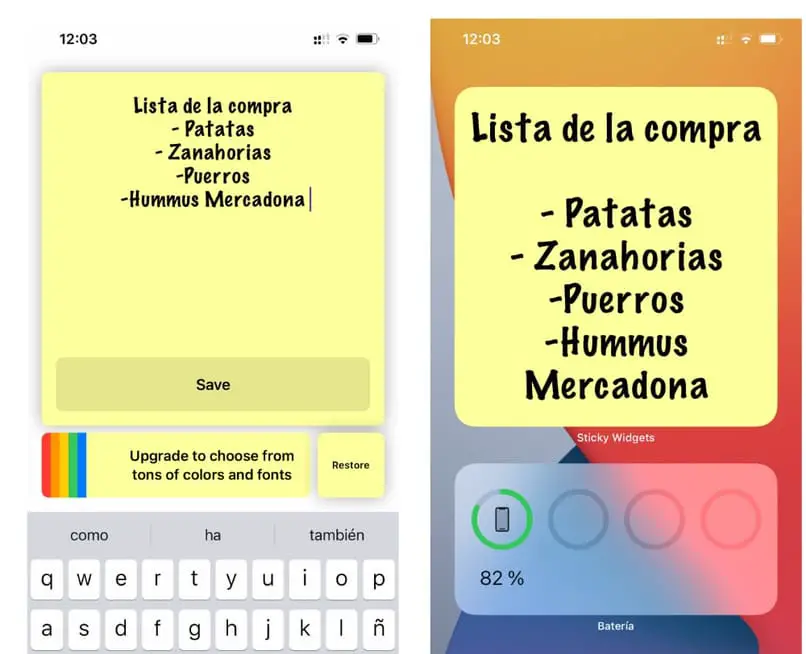
Come visualizzare le note sul mio iPhone
Nell’applicazione Note è possibile accedere all’intero repertorio di note ea ciascuno dei documenti ad esse allegati. Per poterli vedere, devi seguire questa semplice procedura:
Innanzitutto, devi aprire l’applicazione Notes, per questo devi solo fare clic sulla sua icona. Successivamente, devi cercare le note; Per questo devi tenere in considerazione il modo in cui sono disposti i tuoi appunti.
Bene, se li hai tutti nella stessa cartella, dovresti cercare in ordine di data di modifica. Le note verranno ordinate in base alla data delle ultime modifiche apportate su di esse. In questo modo, se si tratta di una nota modificata di recente, è molto probabile che si trovi in cima all’elenco. Al contrario, se si tratta di una nota in cui non hai scritto o modificato nulla da molto tempo, allora dovresti cercare tra gli ultimi elementi della lista.
Se le note sono in directory o cartelle, devi fare una ricerca in queste, oppure puoi fare una ricerca nella barra in alto. Anche queste cartelle sono ordinate alfabeticamente o per data di modifica delle note che contengono.
L’interfaccia Note ci fornisce anche le prime parole di ogni nota per rendere più facile la tua ricerca. Questa quantità di caratteri precedenti può variare in base alla dimensione del carattere che abbiamo configurato sul nostro dispositivo iPhone.
Se la nota che stiamo cercando viene trovata, per aprirla è necessario cliccare su di essa; in questo modo possiamo visualizzare tutto il suo contenuto. Inoltre, se il contenuto della nota contiene anche documenti come immagini, audio, PDF o qualsiasi altro tipo di documento; è necessario premere nuovamente su questo per poterlo visualizzare.
Sul mio PC Mac
Nel caso di Mac, prima di tutto dobbiamo accendere il nostro Mac che deve avere il sistema operativo Mac X più recente.
Se osserviamo la nostra schermata principale, vedremo che nell’angolo in basso a sinistra troveremo un’icona con il logo Apple; lo premiamo con il tasto sinistro del mouse.
Quindi, si aprirà un menu con varie applicazioni e cartelle, entriamo nella sezione degli strumenti; lì troveremo un’applicazione chiamata note blog, la apriamo e si aprirà una casella di testo in cui possiamo salvare le nostre note.
D’altra parte, per visualizzare le nostre note memorizzate sul nostro iPhone o iPad, dobbiamo andare alla sezione degli strumenti del blog delle note. Quindi alla sezione in cui dice «Ripristina note».
Ora, il nostro pc ci chiederà di inserire la nostra email e password iCloud. Una volta inseriti i nostri dati, procederemo a cliccare sulla sezione sincronizza note e quindi vederli finalmente sul nostro pc.
Come modificare le note sullo schermo del mio iPhone o iPad?
L’applicazione Sticky Widget ti consente di visualizzare le tue note sotto forma di note adesive che sembrano molto belle sullo schermo. Premi a lungo sull’icona del Widget in modo che appaia la parola «Modifica». Vai alla sezione dei colori e seleziona il tuo preferito.
Puoi anche posizionarlo ovunque sullo schermo e in questo momento scriverai la nota che devi ricordare, se vuoi scrivere la tua nota in più lingue puoi farlo con la tua tastiera. Eseguendo tutti questi processi sarai in grado di visualizzare la tua nota.
D’altra parte, ci sono anche altre applicazioni per posizionare i tuoi appunti, è speciale per il tuo iPad ma puoi anche usarlo sul tuo iPhone, che è ‘TapNote’, tutto ciò che devi fare è installarlo per iniziare a usarlo. Questa applicazione posiziona diverse note sullo schermo, appariranno all’inizio come un accesso rapido, quando accedi vedrai tutte le note che desideri.
Come tenere al sicuro le mie note sul mio iPhone o iPad?
Molti preferiscono utilizzare direttamente le note piuttosto che installare app, quindi è necessario tenere d’occhio le proprie note; per farlo è possibile inserire la password nell’applicazione. Puoi modificarli utilizzando iCloud, vai alle impostazioni, inserisci il nome, inserisci iCloud e quindi premi attiva note. In questo modo potrai visualizzare le tue note su qualsiasi dispositivo Apple.
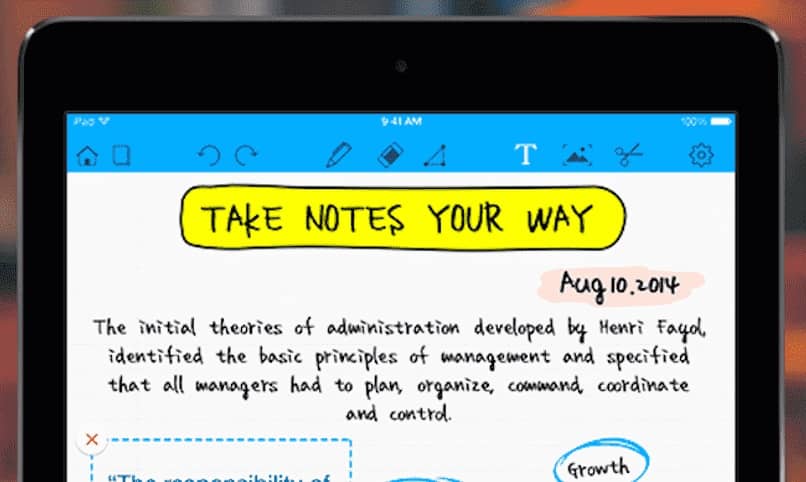
Se vuoi eliminarlo, entra nell’elenco delle note, quindi premi quello che desideri eliminare e scorri verso sinistra, in quel momento vedrai apparire l’icona di un cestino.
Puoi anche ricorrere alle impostazioni per poterlo eliminare da quell’opzione. Cerca di avere una copia di una nota che è molto importante, questo ti aiuterà nel caso in cui ne cancelli una per sbaglio ne avrai un’altra in sostituzione.